Linuxディストリビューションを比較してみよう
「Linuxを使ってみよう!」と思った時に、まず最初に選ばなければならない
Linuxディストリビューション
。
しかし、Linuxディストリビューションにはとても多くの種類があり、どう選べばよいかわからないという場合も多いと思います。
そこで、このページでは私(*1)が色々なディストリビューションを比較する時に主に注目する点を解説していきます。
| - |
目次
|
系統
Linuxディストリビューションは系統によって使い勝手が大きく異なります。
なので、自分の使用用途などに合わせた系統を選択することをおすすめします。
なので、自分の使用用途などに合わせた系統を選択することをおすすめします。
ここでは各系統の特徴を大雑把に解説します。
詳細は各系統のページで確認してください。
詳細は各系統のページで確認してください。
Debian系
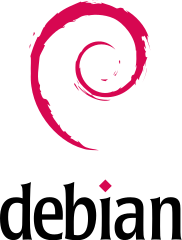
▲Debian Projectのロゴ
コンピューターやLinuxに精通していないユーザーであっても使い易く、情報が多い系統です。
どちらかと言えばデスクトップ利用に適しています。
どちらかと言えばデスクトップ利用に適しています。
Ubuntu・Ubuntu派生
▲Ubuntuのロゴ
Ubuntu
はDebian系のディストリビューションの中でも、圧倒的に初心者にとって使いやすいディストリビューションです。
「Ubuntu系」と言われることもあるほど多くの派生ディストリビューションがあります。
デスクトップ利用に適しています。(*2)
「Ubuntu系」と言われることもあるほど多くの派生ディストリビューションがあります。
デスクトップ利用に適しています。(*2)
Red Hat系
#ref error :画像を取得できませんでした。しばらく時間を置いてから再度お試しください。
▲Red Hatのロゴ
Slackware系

▲Slackwareのロゴ
昔は非常に人気のあったディストリビューションですが、現在はDebian系やRed Hat系より難しいと言われています。
しかし、シンプルで安定しており、何にでも使うことが出来るディストリビューションです。
Puppy Linuxなどの軽量で使い易いディストリビューションも存在します。
しかし、シンプルで安定しており、何にでも使うことが出来るディストリビューションです。
Puppy Linuxなどの軽量で使い易いディストリビューションも存在します。
独立系
「独立系」は1つの系統ではなく、前述した3系統以外を指します。
その為、各ディストリビューションで特徴が異なります。
その為、各ディストリビューションで特徴が異なります。
現在このページに解説がある独立系のディストリビューションは、全てローリングリリースを採用しています。(*3)
Arch Linux ・Arch Linuxベース
#ref error :画像を取得できませんでした。しばらく時間を置いてから再度お試しください。
▲Arch Linuxのロゴ
シンプルで無駄がなく、最新のパッケージを常に利用するディストリビューションです。
Arch Linux自体はSlackware程ではないものの難易度が高いディストリビューションですが、最近は Alter Linux や Manjaro などの使い易い派生ディストリビューションが増えています。
デスクトップ利用に適しています。
Arch Linux自体はSlackware程ではないものの難易度が高いディストリビューションですが、最近は Alter Linux や Manjaro などの使い易い派生ディストリビューションが増えています。
デスクトップ利用に適しています。
Solus

▲Solusのロゴ
eopkgという独自のパッケージ管理システムを採用している、新しいディストリビューションです。
Budgieという独自のデスクトップ環境も開発していて、システムの中身を意識しなくていいように作られています。
デスクトップ利用を目的に開発されています。
Budgieという独自のデスクトップ環境も開発していて、システムの中身を意識しなくていいように作られています。
デスクトップ利用を目的に開発されています。
openSUSE

▲openSUSEのロゴ
かつてはSlackwareをベースに開発されていた、汎用性が高く使い易いディストリビューションです。
デスクトップ利用に適しています。(*4)
デスクトップ利用に適しています。(*4)
Gentoo Linux
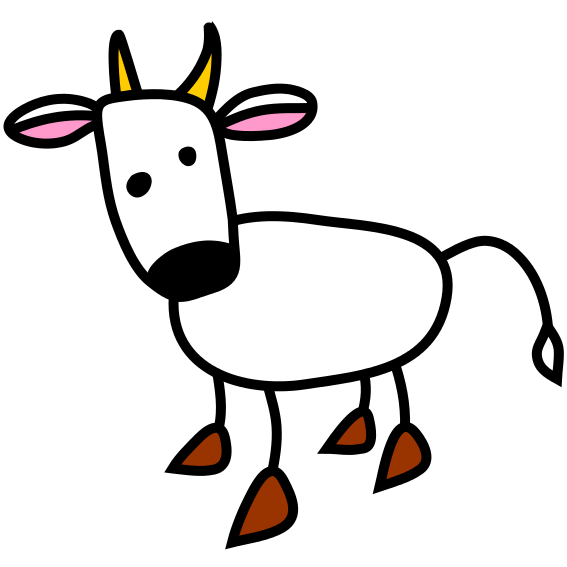
▲Larry the Cow
自分でソフトウェアをコンパイルして利用するという、Slackware以上に難易度の高いディストリビューションです。
無限に近い適応性を持ちます。
無限に近い適応性を持ちます。
デスクトップ環境
デスクトップ環境によって、デスクトップの見た目や使い勝手は大きく変わります。
使用用途や好みに合ったデスクトップ環境を探してみるといいでしょう。
使用用途や好みに合ったデスクトップ環境を探してみるといいでしょう。
ここでは代表的なデスクトップ環境を紹介します。
ここに書かれていないデスクトップ環境も数多くあります。
ここに書かれていないデスクトップ環境も数多くあります。
KDE

▲KDE Plasma 5のスクリーンショット
豪華なアニメーションと、Windowsなどから影響を受けた初心者でも使い易い
ユーザーインターフェース(UI)
が特徴のデスクトップ環境です。
1998年から開発されており、GNOMEを含め多くのデスクトップ環境に影響を与えています。
非常に多くのディストリビューションで採用されています。
重量級のデスクトップ環境で、スペックの低いコンピューターにはあまり向きません。(*5)
1998年から開発されており、GNOMEを含め多くのデスクトップ環境に影響を与えています。
非常に多くのディストリビューションで採用されています。
重量級のデスクトップ環境で、スペックの低いコンピューターにはあまり向きません。(*5)
GNOME
 shell-overview2.png
shell-overview2.png
▲GNOME Shell 40のスクリーンショット
GNUプロジェクトで開発されている、豪華なアニメーションを持つデスクトップ環境です。
初心者向けのUIを持つ一方で、UNIXの基本に従わない独自実装を含むことがあります。
非常に多くのディストリビューションで採用されています。
重量級のデスクトップ環境で、スペックの低いコンピューターにはあまり向きません。
初心者向けのUIを持つ一方で、UNIXの基本に従わない独自実装を含むことがあります。
非常に多くのディストリビューションで採用されています。
重量級のデスクトップ環境で、スペックの低いコンピューターにはあまり向きません。
Cinnamon

▲Cinnamon 4.2.3のスクリーンショット
CinnamonはGNOMEからフォークしたデスクトップ環境で、GNOME 3の欠点であるカスタマイズ性の悪さが改善されています。
Linux Mintの為に開発されましたが、多くの他のディストリビューションでも採用されています。
重量級のデスクトップ環境で、スペックの低いコンピューターにはあまり向きません。
Linux Mintの為に開発されましたが、多くの他のディストリビューションでも採用されています。
重量級のデスクトップ環境で、スペックの低いコンピューターにはあまり向きません。
MATE

▲Ubuntu MATEのスクリーンショット
GNOME 3による大きな変更やリソース消費の増加に反対したユーザーらによって、GNOME 2からフォークされ開発されているデスクトップ環境です。
GNOME 2に近い操作感を持ち、リソース消費もGNOME 3より低く抑えられています。
それでも比較的重いデスクトップ環境で、スペックの低いコンピューターにはあまり向きません。
GNOME 2に近い操作感を持ち、リソース消費もGNOME 3より低く抑えられています。
それでも比較的重いデスクトップ環境で、スペックの低いコンピューターにはあまり向きません。
Xfce

▲Xubuntuのスクリーンショット
KDE程ではないものの豪華なアニメーションと、軽量さや高速さを併せ持つデスクトップ環境です。
Xfce Panelは非常に自由度が高く、Xfce以外のデスクトップ環境を採用したディストリビューションでも使用されています。
初心者でも使い易いUIを持ち、多くのディストリビューションで採用されています。
軽量なデスクトップ環境であり、スペックの低いコンピューターでも快適に利用出来ます。
Xfce Panelは非常に自由度が高く、Xfce以外のデスクトップ環境を採用したディストリビューションでも使用されています。
初心者でも使い易いUIを持ち、多くのディストリビューションで採用されています。
軽量なデスクトップ環境であり、スペックの低いコンピューターでも快適に利用出来ます。
LXDE・LXQt

▲LXDEのスクリーンショット

▲LXQtのスクリーンショット
アニメーションが少ない代わりに、Xfceよりも軽量で高速なデスクトップ環境です。
LXDEはGTKツールキットを使って作られていましたが、Qtツールキットに移行しLXQtという名称になりました。
後継のLXQtがリリースされてからもLXDEの開発は続行されており、共存状態になっています。
軽量なデスクトップ環境であり、スペックの低いコンピューターでも快適に利用出来ます。
LXDEはGTKツールキットを使って作られていましたが、Qtツールキットに移行しLXQtという名称になりました。
後継のLXQtがリリースされてからもLXDEの開発は続行されており、共存状態になっています。
軽量なデスクトップ環境であり、スペックの低いコンピューターでも快適に利用出来ます。
Deepin Desktop Environment(DDE)

▲Deepin 20 betaのスクリーンショット
豪華なアニメーションと、非常に美しく使い易いUIを持つデスクトップ環境です。
Deepinの為に開発されており、他のいくつかのディストリビューションでも採用されています。
重量級のデスクトップ環境で、スペックの低いコンピューターにはあまり向きません。
Deepinの為に開発されており、他のいくつかのディストリビューションでも採用されています。
重量級のデスクトップ環境で、スペックの低いコンピューターにはあまり向きません。
i3(ウィンドウマネージャー)

▲i3のスクリーンショット
viによく似た制御システムを使用した、タイル型のウィンドウマネージャーです。
便宜上「デスクトップ環境」と同じ様に扱っていますが、デスクトップ環境ではありません。
基本的な操作はショートカットキーで行います。
ウィンドウマネージャーのみであれば軽量で、スペックの低いコンピューターでも快適に利用出来ます。
便宜上「デスクトップ環境」と同じ様に扱っていますが、デスクトップ環境ではありません。
基本的な操作はショートカットキーで行います。
ウィンドウマネージャーのみであれば軽量で、スペックの低いコンピューターでも快適に利用出来ます。
日本語対応
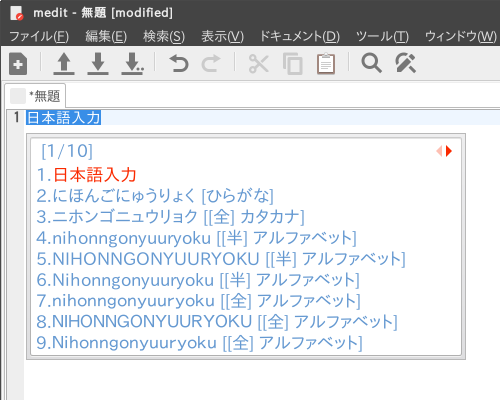
▲fcitx-mozcを使って日本語入力
日本語を使う人にとっては、ディストリビューションが日本語に対応していることも重要な要素になります。
日本語に対応しているかどうかは系統などでは比較出来ないので、1つずつ調べる必要があります。
日本語に対応しているかどうかは系統などでは比較出来ないので、1つずつ調べる必要があります。
日本語表示には結構な数のディストリビューションがデフォルトで対応していますが、日本語入力にはデフォルトで対応していないことが多く、ディストリビューションによっては日本語入力環境を整えるだけでも相当な知識が要求されます。
例えば、
UbuntuやUbuntu派生
のディストリビューションでは、ほとんどが日本語表示にデフォルトで対応しており、日本語入力にも多くのディストリビューションがデフォルトで対応しています。
また、デフォルトでは日本語入力に対応していなかったとしても、簡単に日本語入力環境を整えることが出来ます。
また、デフォルトでは日本語入力に対応していなかったとしても、簡単に日本語入力環境を整えることが出来ます。
一方、
Arch Linux
などは日本語入力環境を整えるのが難しく、元から日本語入力環境が整っているのは
Alter Linux
やそれをベースとしたディストリビューションに限られています。
追記︰ Manjaro は20.0以降、日本語入力環境の導入が簡単になりました。
追記︰ Manjaro は20.0以降、日本語入力環境の導入が簡単になりました。
ディストリビューションの選択例
ここでは、今までに書いてきた点などから自分がディストリビューションを選ぶとこうなるかな、という例をいくつか紹介します。
例1
→ Kubuntu
例2
→ Xubuntu
例3
→ Fedora
例4
- 将来サーバー関連の仕事をしたいと思っている → Red Hat系
- 実際に安定したサーバーを立ててみたい → Red Hat Enterprise Linux や AlmaLinux
- 勉強用なのであまりお金は使えない → AlmaLinux
例5
- 最新のパッケージを使いたい → Ubuntu派生 や Arch Linux など
- シンプルな構成が好み → Arch Linux ベース など
- 日本語環境が簡単に整う → Alter Linux ベース
あくまで一例であるということを前提に、参考にしてみてください。
まとめ
ここまで、私が色々なディストリビューションを比較する時に主に注目する点を解説してきました。
ぜひ、この記事を参考に自分に合ったLinuxディストリビューションを見つけてみてください。
そして、楽しいLinuxライフを!
そして、楽しいLinuxライフを!
コメント欄
コメント欄の利用に関してはコメント欄の利用を参照して下さい。
| + | 上記の内容を守れる方のみご利用ください。 |
